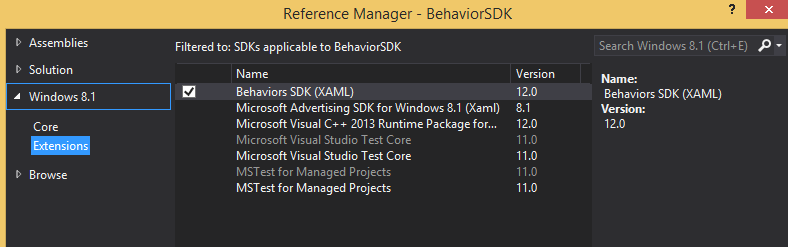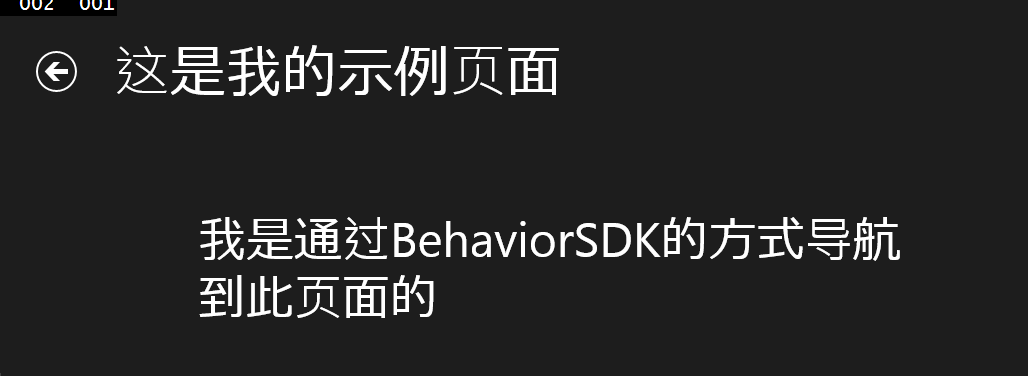如何使用BehaviorSDK
前言
在开发过程中,程序员一般通过代码的方式处理后台逻辑,与前台UI分开设计,这也就是为什么MVVM设计模式会产生。在前台设计的过程中,难免会涉及到一些最简单的用户交互逻辑,比如说页面的导航,播放音乐,执行一个动画。
这里我介绍一个BehaviorSDK,可以帮助我们在前台设计时候快速的添加一些简单的逻辑。
如何添加BehaviorSDK的引用
BehaviorSDK会随Visual Studio 2013 一起安装,使用时,开发人员只需要在引用管理器里面添加对BehaviorSDK的引用。
在XAML中使用时,,开发人员还需要在XAML中做好引用 (详见如下代码的加粗部分)。
<Page
x:Class="BehaviorSDK.SamplePage"
xmlns="https://schemas.microsoft.com/winfx/2006/xaml/presentation"
xmlns:x="https://schemas.microsoft.com/winfx/2006/xaml"
xmlns:local="using:BehaviorSDK"
xmlns:d="https://schemas.microsoft.com/expression/blend/2008"
xmlns:mc="https://schemas.openxmlformats.org/markup-compatibility/2006"
mc:Ignorable="d"
xmlns:Interactivity="using:Microsoft.Xaml.Interactivity"
xmlns:Core="using:Microsoft.Xaml.Interactions.Core"
xmlns:Media="using:Microsoft.Xaml.Interactions.Media"
>
BehaviorSDK的官方文档
文档入口:https://msdn.microsoft.com/zh-cn/library/windows/apps/dn457340.aspx
想要了解更多详细信息,建议大家看原版的英文文档。下文将为大家介绍一下BehaviorSDK的几个简单用法,文末会附上示例代码。
功能: 互交
Microsoft.Xaml.Interactions.Core 这个类帮助我们实现互交功能:
API |
解释 |
|
当一个方法被调用时候的动作 |
||
|
当一个属性改变时候的动作 |
|
|
当绑定的数据满足某一个特定条件时候的行为 |
|
|
当一个事件被触发时候的行为 |
|
|
用来进入控件的某种可视化状态的动作 |
|
|
当数据有Lazy Loading更新时候的行为 |
|
|
执行一个指定命令的动作 |
|
|
可以用来导航到另外一个页面的动作 |
如何导航到另外一个页面
这里举个简单的例子来说明下,假设我们需要点击某个Button来导航到另外一个页面,使用传统的实现方式,我们需要在后台cs中添加如下代码:
private void Button_Click(object sender, RoutedEventArgs e)
{
this.Frame.Navigate(typeof(BasicPage1),"我是通过后台代码Button Click Event导航到此页面的");
}
但是通过BehaviorSDK,只要在XAML中就可以处理完成。办法如下:
1, 首先通过EventTrigger的方式捕获Click事件
2, 通过NavigateToPageAction来导航到另外一个页面
具体实现的XAML代码如下:
<Button Content="点击我使用BehaviorSDK的方式导航到另外一个页面" HorizontalAlignment="Left" Height="209" Margin="647,161,0,0" VerticalAlignment="Top" Width="421">
<Interactivity:Interaction.Behaviors>
<Core:EventTriggerBehavior EventName="Click">
<Core:NavigateToPageAction TargetPage="BehaviorSDK.BasicPage1" Parameter="我是通过BehaviorSDK的方式导航到此页面的"/>
</Core:EventTriggerBehavior>
</Interactivity:Interaction.Behaviors>
</Button>
请注意两点:
1, Target Page必须是要全称,包括项目的NameSpace,接受的是String类型。
2, Parameter可以是一个Object类型,示例中简单的放了一个String,实际使用时也可以根据需要绑定成其它的控件。
如何调用一个Command
同样还是要通过EventTrigger的方式来监测Click事件是否被触发,不同的是这个示例中调用的是一个Command:
<Button Content="点击我调用一个Command" HorizontalAlignment="Left" Height="212" Margin="121,440,0,0" VerticalAlignment="Top" Width="415">
<Interactivity:Interaction.Behaviors>
<Core:EventTriggerBehavior EventName="Click">
<Core:InvokeCommandAction Command="{Binding Source={StaticResource command}}" CommandParameter="我是被传递的参数"/>
</Core:EventTriggerBehavior>
</Interactivity:Interaction.Behaviors>
</Button>
效果如下:
如何触发一个视觉效果
此处用按钮作为例子,一个按钮会有很多不同视觉效果,比如说鼠标移近来的时候会有灰色背景,鼠标点击的时候背景会变成白色,这个就是通过不同的视觉效果来实现的。
设想如下场景:,当我们鼠标进入到按钮1的时候,按钮2的背景色做对应的变化,如果我们在写C#代码,我们会用GoToState的方式来实现,这里BehaviorSDK提供了一种更为直接的方式:
<Button Content="当鼠标移入/移出的时候,左边的Button会显示不同的状态" HorizontalAlignment="Left" Height="206" Margin="650,443,0,0" VerticalAlignment="Top" Width="415">
<Interactivity:Interaction.Behaviors>
<Core:EventTriggerBehavior EventName="PointerEntered">
<Core:GoToStateAction StateName="PointerOver" TargetObject="{Binding ElementName=button}"/>
</Core:EventTriggerBehavior>
<Core:EventTriggerBehavior EventName="PointerExited">
<Core:GoToStateAction StateName="Normal" TargetObject="{Binding ElementName=button}"/>
</Core:EventTriggerBehavior>
</Interactivity:Interaction.Behaviors>
</Button>
当我们鼠标移入/移出右边的按钮时,左边的按钮也会随之变化:
其他
我们还可以实现很多其它的功能,这个需要大家自己在使用过程中不断发掘。比如说调用一个方法,比如说改变某一个属性,因文章篇幅有限,这里就不详细展开去了。
功能:多媒体
Microsoft.Xaml.Interactions.Media 这个类可以帮我们实现这一点,这个类里面方法很少,就两个,1,如何控制一个StoryBoard,2,如何播放一个多媒体文件。功能不多,但是都非常实用,下面我们一个个来说一下:
如何控制一个StoryBoard
我们这里还是用按钮点击事件来触发一个动画效果来作为示例,使用Media:ControlStoryboardAction 可以控制动画的播放,动画的内容,我们可以通过ControlStoryboardOption Enumeration 这个文档来查看具体的情况。
<Button Content="点击我执行一个动画" HorizontalAlignment="Left" Height="124" Margin="124,472,0,0" VerticalAlignment="Top" Width="412">
<Interactivity:Interaction.Behaviors>
<Core:EventTriggerBehavior EventName="Click">
<Media:ControlStoryboardAction ControlStoryboardOption="Play" Storyboard="{Binding ElementName=mystoryboard}"/>
</Core:EventTriggerBehavior>
</Interactivity:Interaction.Behaviors>
</Button>
<Rectangle x:Name="rectangle" Fill="#FFF4F4F5" HorizontalAlignment="Left" Height="49" Margin="653,504,0,0" Stroke="Black" VerticalAlignment="Top" Width="49" RenderTransformOrigin="0.5,0.5">
<Rectangle.Resources>
<Storyboard x:Name="mystoryboard">
<DoubleAnimationUsingKeyFrames Storyboard.TargetProperty="(UIElement.RenderTransform).(CompositeTransform.ScaleX)" Storyboard.TargetName="rectangle">
<EasingDoubleKeyFrame KeyTime="0" Value="1"/>
<EasingDoubleKeyFrame KeyTime="0:0:1" Value="3"/>
</DoubleAnimationUsingKeyFrames>
<DoubleAnimationUsingKeyFrames Storyboard.TargetProperty="(UIElement.RenderTransform).(CompositeTransform.ScaleY)" Storyboard.TargetName="rectangle">
<EasingDoubleKeyFrame KeyTime="0" Value="1"/>
<EasingDoubleKeyFrame KeyTime="0:0:1" Value="3"/>
</DoubleAnimationUsingKeyFrames>
</Storyboard>
</Rectangle.Resources>
<Rectangle.RenderTransform>
<CompositeTransform/>
</Rectangle.RenderTransform>
</Rectangle>
如何播放一个音频文件
背景音乐可以带来良好的用户体验,恰当的使用可以极大地提升用户满意度,所以这里我们具体讲述一下如何播放一个音频文件。
注意:音乐是我从一个开源音乐库中下载的,如果音乐的作者发现并未授权给此网站,我们会进行修改,如有带来不便,深表歉意。
<Button Content="点击我来播放背景音乐" HorizontalAlignment="Left" Height="118" Margin="653,475,0,0" VerticalAlignment="Top" Width="409">
<Interactivity:Interaction.Behaviors>
<Core:EventTriggerBehavior EventName="Click">
<Media:PlaySoundAction Source="Sound/mp3.mp3" Volume="0.5"/>
</Core:EventTriggerBehavior>
</Interactivity:Interaction.Behaviors>
</Button>
总结
上述的所有功能均可以在Blend中轻松实现,Blend会为我们自动添加这些代码,使编程过程更加简单,具体请看以下截图:
上述示例代码分享在OneDrive:https://1drv.ms/1yvrtgG 供大家参考。